Este artigo descreve detalhes sobre o gerenciamento da autenticação local e da autenticação de dois fatores.
Os administradores podem configurar a Segurança de autenticação local no nível da organização para qualquer função, conforme detalhado nas Permissões de segurança de autenticação local. Essa abordagem permite um controle mais fácil e acesso à autenticação local e de dois fatores.
A autenticação local ou login local é o método de fazer login no Brightspace localmente, onde seu nome de usuário e senha criptografada são armazenados no Brightspace.
A autenticação de dois fatores é uma segunda camada de autenticação quando um usuário faz login no Brightspace localmente. A primeira camada é uma senha e a segunda camada inclui um código enviado para o seu dispositivo móvel ou conta de e-mail (se configurada).
Quando ativada para a organização, os usuários podem selecionar seu método de autenticação de dois fatores preferido em uma das seguintes opções em Configurações de Conta:
- Usar um aplicativo autenticador de sua escolha em seu dispositivo pessoal.
- Receber um código de login enviado para o endereço de e-mail externo registrado no Brightspace. Essa opção garante que os usuários não tenham que usar um dispositivo pessoal com um aplicativo autenticador configurado para acessar o Brightspace com segurança. Essa funcionalidade deve ser ativada usando a variável de configuração d2l.Auth.TwoFactor.EnableEmail2FA, que é DESATIVADA por padrão.
Habilitar ou impor a autenticação de dois fatores para funções específicas
Para configurar a autenticação de dois fatores para funções específicas que podem fazer login localmente, você deve determinar se a autenticação de dois fatores é opcional ou obrigatória.
Se for opcional, os usuários podem fazer login no Brightspace, alterar suas configurações pessoais e decidir se desejam configurar a autenticação de dois fatores a partir das Configurações de conta ou remover uma autenticação de dois fatores anteriormente configurada.
Se for obrigatório, os usuários devem alterar suas configurações pessoais no Brightspace e configurar a autenticação de dois fatores a partir das Configurações de conta para continuar fazendo login com sucesso no Brightspace. Os usuários podem optar por pular a configuração da autenticação de dois fatores ao fazer login no Brightspace; o número de pulos permitidos é controlado pela variável de configuração d2l.Auth.TwoFactor.SkipEnforcedTwoFactorPrompt (padrão de 5 vezes).
Para configurar a autenticação de dois fatores:
- No Menu de ferramentas do administrador, selecione Funções e permissões.
- Selecione a função para a qual você deseja configurar as permissões de segurança de autenticação de dois fatores.
- Na lista suspensa Filtrar por ferramenta, selecione Autenticação de segurança local e clique em Aplicar filtro.
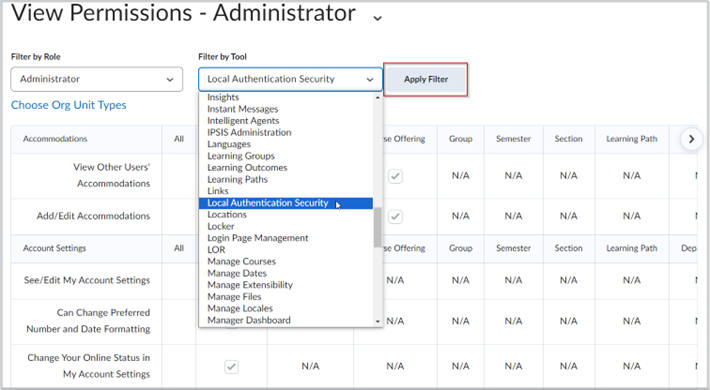
Figura: selecione Segurança de autenticação local no menu suspenso Filtrar por ferramenta e clique em Aplicar filtro.
- Na lista de permissões, selecione uma ou ambas das seguintes opções:
- Tornar a Autenticação de dois fatores disponível: para permitir que os usuários configurem opcionalmente a autenticação de dois fatores para o login no Brightspace. Essa opção só estará disponível se a função do usuário tiver a permissão Alterar minha senha habilitada. Para obter mais informações, consulte Permissões de configurações de conta.
- Forçar autenticação de dois fatores: para forçar a autenticação de dois fatores quando os usuários fazem login no Brightspace.
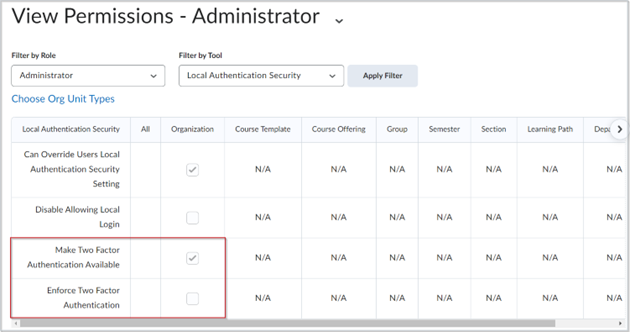
Figura: Marque as caixas de seleção para ativar a autenticação opcional ou de dois fatores imposta para a função.
- Clique em Salvar e fechar.
Habilitar ou desabilitar login local e autenticação de dois fatores para usuários específicos
Você pode personalizar as configurações individuais do usuário para permitir o login local e autenticação de dois fatores por meio da ferramenta Usuários, substituindo as permissões padrão do nível da organização. Apenas usuários com a permissão Pode substituir configuração de segurança de autenticação local de usuários podem fazer essas alterações.
A seção de Autenticação local da ferramenta Usuários indica se um usuário configurou a autenticação de dois fatores, com que frequência eles pularam a configuração da autenticação de dois fatores em logins do Brightspace e quaisquer substituições de Autenticação local ou configurações de função.
Para personalizar configurações de usuário individuais para permitir login local e autenticação de dois fatores:
- No Menu de ferramentas do administrador, selecione Usuários.
- Na guia Usuários, insira o nome de um usuário no campo Pesquisar por... e clique no ícone Pesquisar.
- Clique no nome do usuário que deseja editar.
- Na guia Informações do usuário, navegue até Autenticação local e marque a caixa de seleção Substituir configurações de função padrão para este usuário.
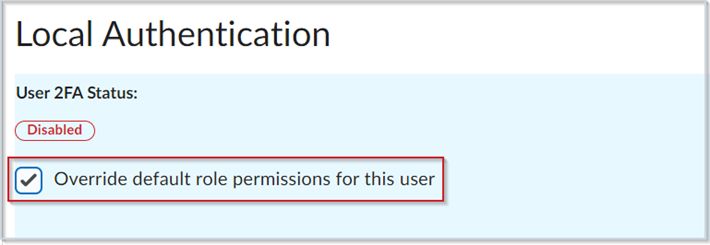
Figura: habilitar Substituir configurações de função padrão para este usuário na seção de Autenticação local.
- Para permitir que um usuário faça login localmente, para Disponibilidade de login local do Brightspace, selecione a caixa de seleção Disponível.
 | Observação: se você não marcar a caixa de seleção Disponível e clicar em Salvar, o usuário será impedido de fazer login localmente. |
- Para Disponibilidade de autenticação de dois fatores, selecione uma das seguintes opções:
- Não disponível: os usuários não poderão configurar a autenticação de dois fatores.
- Opcional: os usuários podem configurar a autenticação de dois fatores por meio das Configurações de conta.
- Forçado: os usuários devem configurar a autenticação de dois fatores para fazer login localmente no Brightspace.
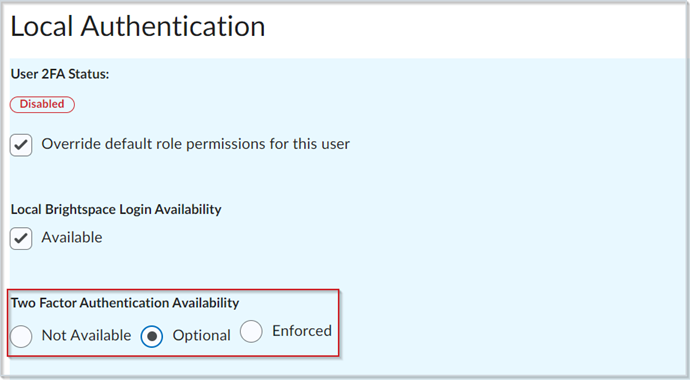
Figura: selecione o nível desejado de Disponibilidade de autenticação de dois fatores para este usuário.
- Clique em Salvar.
Desativar login local
Por padrão, os usuários criados no Brightspace podem fazer login localmente. Se você não quiser que determinadas funções façam login localmente, poderá selecionar a permissão Desativar permissão de login local para essas funções. A desativação do login local destina-se a usuários com funções que só devem fazer login usando o SSO (Single Sign On).
Aviso: antes de desabilitar o login local para uma função, certifique-se de que esses usuários tenham um meio alternativo de autenticar no Brightspace, como SSO; caso contrário, os usuários com essa função serão impedidos de fazer login no Brightspace.
Para desativar o login local para uma função:
- No Menu de ferramentas do administrador, selecione Funções e permissões.
- Selecione a função para a qual deseja desativar as permissões de login local.
- Na lista suspensa Filtrar por ferramenta, selecione Autenticação de segurança local e clique em Aplicar filtro.
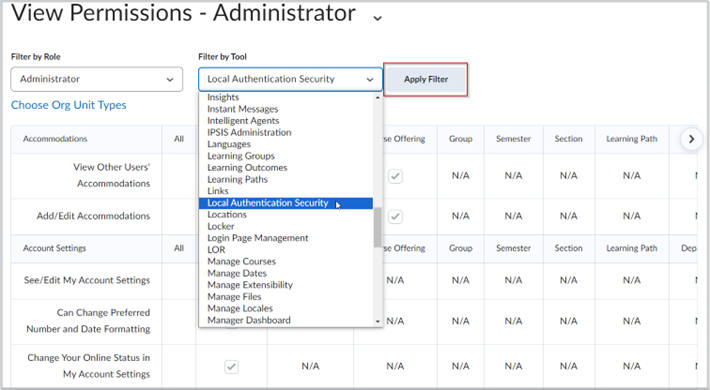
Figura: selecione Segurança de autenticação local no menu suspenso Filtrar por ferramenta e clique em Aplicar filtro.
- Na lista de permissões, ative a permissão Desativar permissão de login local.
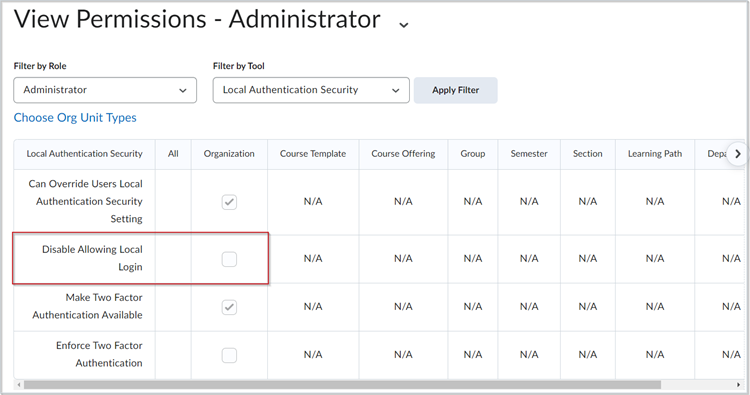
Figura: clique na caixa de seleção para ativar Desativar permissão de login local para a função.
- Clique em Salvar e fechar.
Vídeo: Configurar a autenticação local de dois fatores